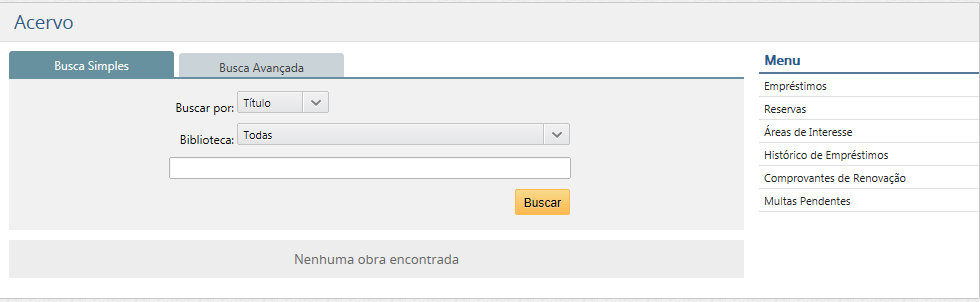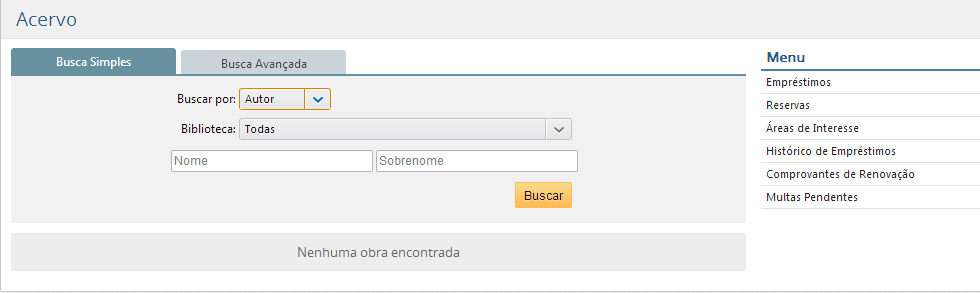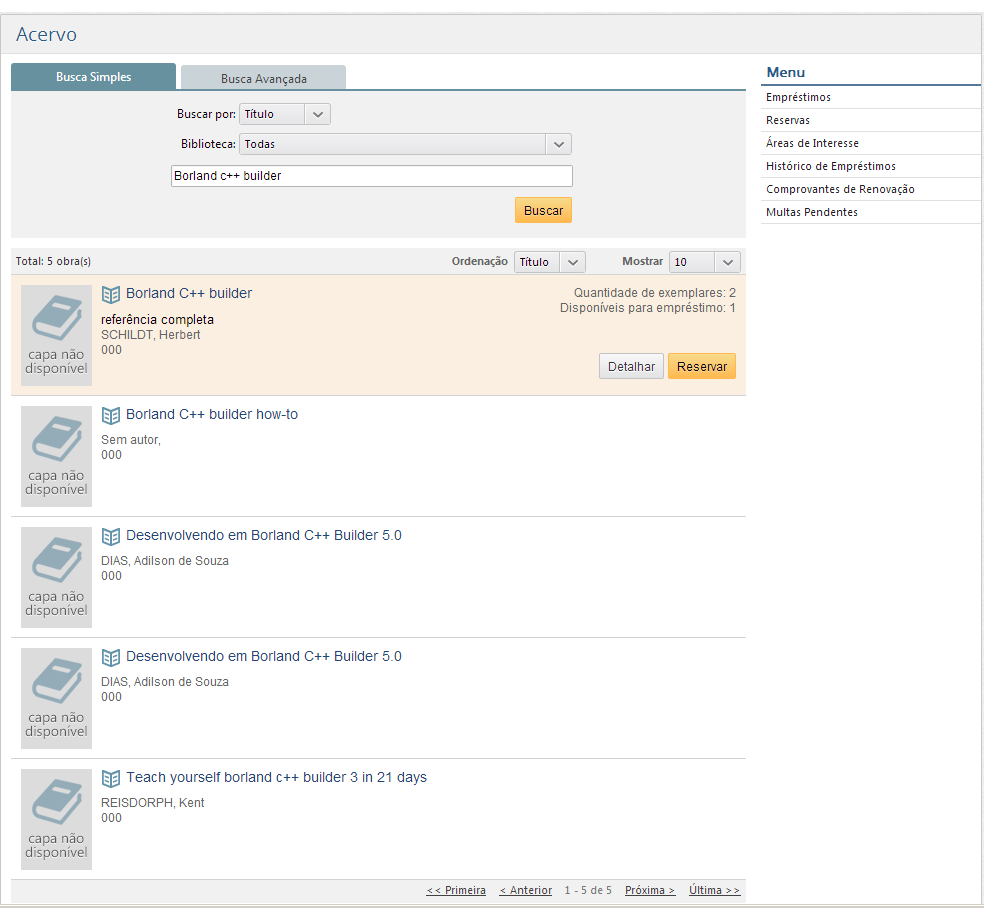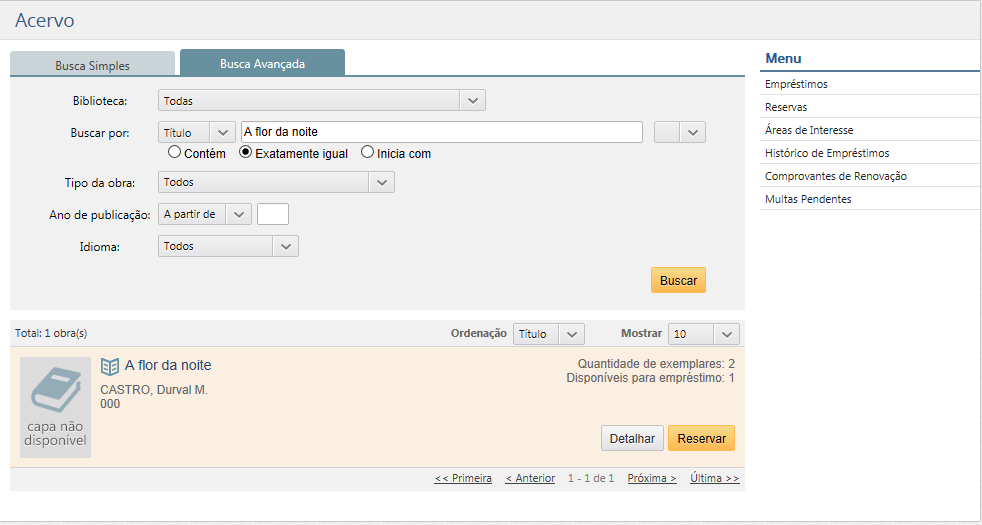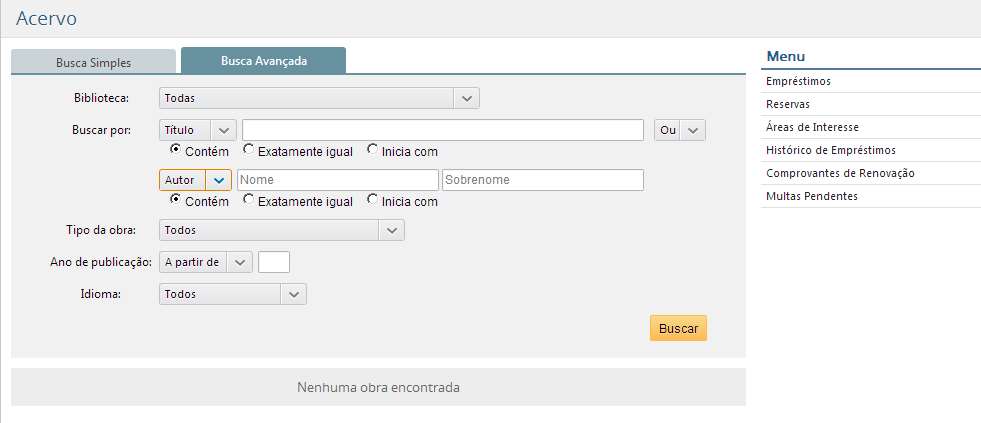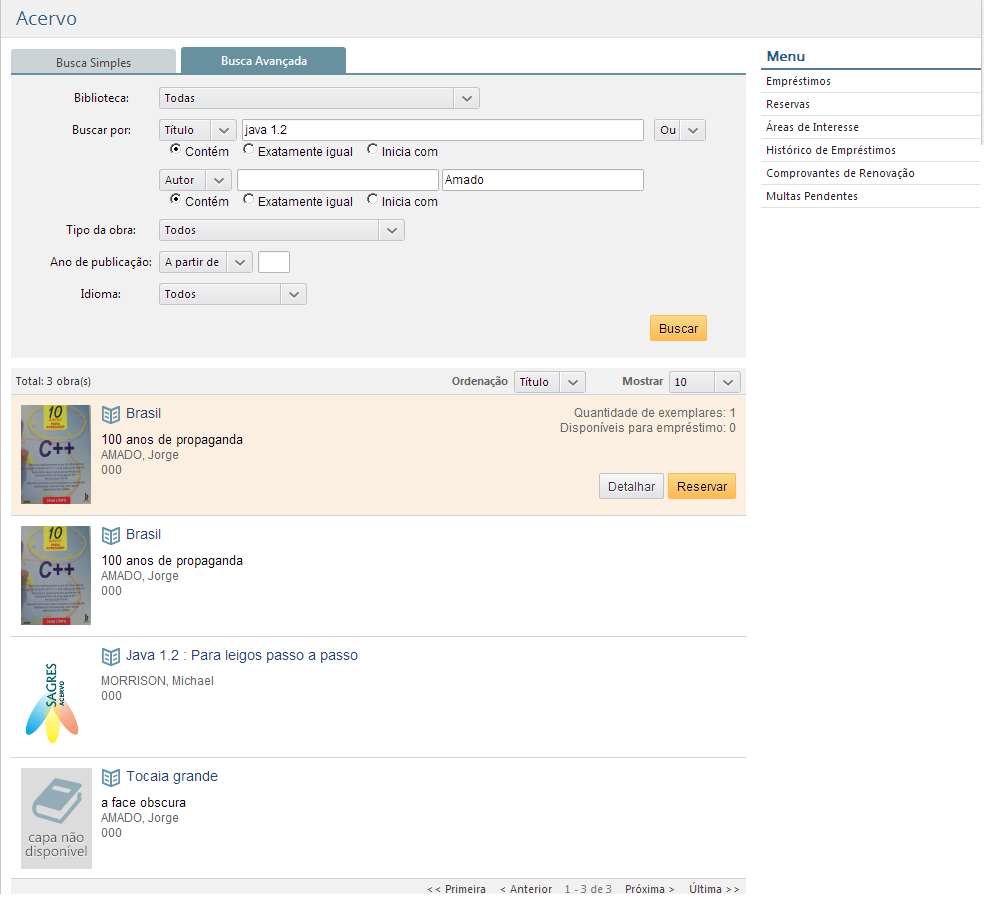Ambiente do Leitor - Busca Simples e Busca Avançada
Acessível pelo menu Acervo.
A interface inicial do Ambiente do Leitor possibilita pesquisas no Acervo da Instituição, permitindo realizar algumas funções sobre uma determinada obra selecionada pelo usuário. A interface possui 2 pastas: Busca Simples e Busca Avançada.
Pasta Busca Simples
Na pasta Busca Simples, o usuário preenche os campos com as informações da busca que deseja realizar. No campo Buscar por, é preciso selecionar uma das seguintes opções: Título, Autor ou Assunto. No campo Biblioteca, o usuário deve selecionar em qual biblioteca quer realizar a busca.
Caso o usuário escolha a opção Título ou Assunto para o campo Buscar por, a barra de descrição abaixo dos campos de seleção deve ser preenchida com palavras-chave do Título ou Assunto que se quer buscar.
Caso o usuário escolha a opção Autor para o campo Buscar por, é preciso preencher pelo menos uma das barras de descrição: Nome ou Sobrenome, que são exibidas ao selecionar a opção Autor.
Após o preenchimento das informações necessárias, o usuário deve acionar o botão “Buscar”. O sistema apresentará as obras cadastradas na biblioteca que atendem aos critérios informados. Serão listados: os títulos, os volumes e os nomes dos autores das obras retornadas.
Ao passar o cursor do mouse sobre os dados de cada obra, o usuário visualizará as informações demonstradas na figura abaixo: Quantidade de exemplares e a quais destes estão Disponíveis para empréstimo; o botão “Detalhar“ (exibe detalhes da obra); e o botão “Reservar“ (permite reservar a obra). A função Detalhar também é acionada se clicamos sobre o Título da obra.
Pasta Busca Avançada
Na pasta Busca Avançada, o usuário preenche os campos com as informações da busca que deseja realizar. No campo Biblioteca, o usuário deve selecionar em qual biblioteca quer realizar a busca. No campo Buscar por, é preciso escolher uma das seguintes opções: Título, Autor ou Assunto.
Caso o usuário escolha a opção Título ou Assunto para o campo Buscar por, a barra de descrição ao lado dos campos de seleção deve ser preenchida com palavras-chave do Título ou Assunto que se quer buscar.
Caso o usuário escolha a opção Autor para o campo Buscar por, é preciso preencher pelo menos uma das barras de descrição: Nome ou Sobrenome, que são exibidas ao selecionar a opção Autor.
Ao lado do campo em que é feita a descrição do Assunto, Título ou Autor, é possível escolher entre “e” ou “ou”, caso se deseje descrever mais de um dado sobre a busca.
Além disso, o usuário pode selecionar um dos três critérios de pesquisa que ficam abaixo do campo de descrição: Contém, Exatamente igual ou Inicia com.
No campo Tipo da Obra, o usuário deve selecionar o tipo de obra que deseja.
No campo Ano de Publicação, uma das três opções deve ser selecionada: A partir de, Até ou Entre, em relação ao ano que o usuário pode digitar no campo ao lado destas opções.
No campo Idioma, o usuário deve selecionar o idioma da(s) obra(s) que a busca pode retornar.
Após o preenchimento dos campos, o usuário deve acionar o botão “Buscar” para que o sistema apresente as obras cadastradas na biblioteca que atendem a busca. São exibidos: o título, o volume e o nome do autor das obras retornadas.
Ao passar o cursor do mouse sobre cada obra, o usuário visualiza a Quantidade de exemplares e a quantidade de exemplares Disponíveis para empréstimo, bem como visualiza os botões “Detalhar“ (exibe detalhes da obra) e “Reservar“ (permite fazer a reserva da obra), com as mesmas funcionalidades dos botões encontrados na pasta Busca Simples. A função Detalhar também é acionada se clicamos sobre o título da obra.
No lado direito de todas as interfaces do módulo Ambiente do Leitor, é apresentada a opção Menu, que dá acesso às principais funções do sistema disponibilizadas para os Leitores na WEB:
Para conhecer mais detalhes sobre alguma função da lista acima, clique sobre o nome da função desejada.